-
-
-
-
Configurer les permissions pour VDA antérieurs à XenDesktop 7
-
Résoudre les problèmes utilisateur
-
Réinitialiser un profil utilisateur
This content has been machine translated dynamically.
Dieser Inhalt ist eine maschinelle Übersetzung, die dynamisch erstellt wurde. (Haftungsausschluss)
Cet article a été traduit automatiquement de manière dynamique. (Clause de non responsabilité)
Este artículo lo ha traducido una máquina de forma dinámica. (Aviso legal)
此内容已经过机器动态翻译。 放弃
このコンテンツは動的に機械翻訳されています。免責事項
이 콘텐츠는 동적으로 기계 번역되었습니다. 책임 부인
Este texto foi traduzido automaticamente. (Aviso legal)
Questo contenuto è stato tradotto dinamicamente con traduzione automatica.(Esclusione di responsabilità))
This article has been machine translated.
Dieser Artikel wurde maschinell übersetzt. (Haftungsausschluss)
Ce article a été traduit automatiquement. (Clause de non responsabilité)
Este artículo ha sido traducido automáticamente. (Aviso legal)
この記事は機械翻訳されています.免責事項
이 기사는 기계 번역되었습니다.책임 부인
Este artigo foi traduzido automaticamente.(Aviso legal)
这篇文章已经过机器翻译.放弃
Questo articolo è stato tradotto automaticamente.(Esclusione di responsabilità))
Translation failed!
Réinitialiser un profil utilisateur
Avertissement : si un profil est réinitialisé, bien que les dossiers et les fichiers de l’utilisateur soient enregistrés et copiés dans le nouveau profil, la plupart des données de profil utilisateur sont supprimées (par exemple, le Registre est réinitialisé et les paramètres d’application peuvent être supprimés).
- À partir de Director, recherchez l’utilisateur dont vous voulez réinitialiser le profil et sélectionnez la session de cet utilisateur.
- Cliquez sur Réinitialiser le profil.
- Demandez à l’utilisateur de fermer toutes ses sessions.
- Demandez à l’utilisateur de rouvrir une session. Les dossiers et fichiers qui ont été enregistrés depuis le profil de l’utilisateur sont copiés dans le nouveau profil. Important : si l’utilisateur possède des profils sur des plates-formes multiples (telles que Windows 8 et Windows 7), demandez à l’utilisateur de rouvrir une session tout d’abord sur le même bureau ou application que l’utilisateur a signalé comme un problème. Ceci garantit que le profil approprié est réinitialisé. Si le profil est un profil utilisateur Citrix, le profil est déjà réinitialisé lorsque le bureau de l’utilisateur s’affiche. Si le profil est un profil itinérant Microsoft, la restauration du dossier est peut-être toujours en cours d’exécution pendant un court instant. L’utilisateur doit rester connecté jusqu’à ce que la restauration soit terminée.
Remarque : les étapes précédentes supposent que vous utilisiez XenDesktop (VDA de bureau). Si vous utilisez XenApp (VDA de serveur), vous devez être connecté pour réinitialiser le profil. L’utilisateur doit ensuite se déconnecter et se reconnecter pour terminer la réinitialisation du profil.
Si le profil n’est pas correctement réinitialisé (par exemple, l’utilisateur ne peut pas correctement ouvrir une session à nouveau sur la machine ou certains fichiers sont manquants), vous devez manuellement restaurer le profil d’origine.
Les dossiers (et leurs fichiers) provenant du profil de l’utilisateur sont enregistrés et copiés vers le nouveau profil. Ils sont copiés dans l’ordre indiqué :
- Bureau
- Cookies
- Favoris
- Documents
- Images
- Musique
- Vidéos
Remarque : dans Windows 8 ou version ultérieure, les cookies ne sont pas copiés lorsque les profils sont réinitialisés.
Comment les profils réinitialisés sont traités
Tout profil utilisateur Citrix ou profil itinérant Microsoft peut être réinitialisé. Lorsque l’utilisateur ferme sa session et que vous sélectionnez la commande de réinitialisation (dans Director ou en utilisant le kit de développement PowerShell), Director identifie d’abord le profil utilisateur en cours d’utilisation et délivre une commande de réinitialisation appropriée. Director reçoit les informations au travers de Profile Management, y compris les informations sur la taille, le type et la durée d’ouverture de session du profil.
Ce diagramme illustre le processus qui suit la connexion de l’utilisateur.
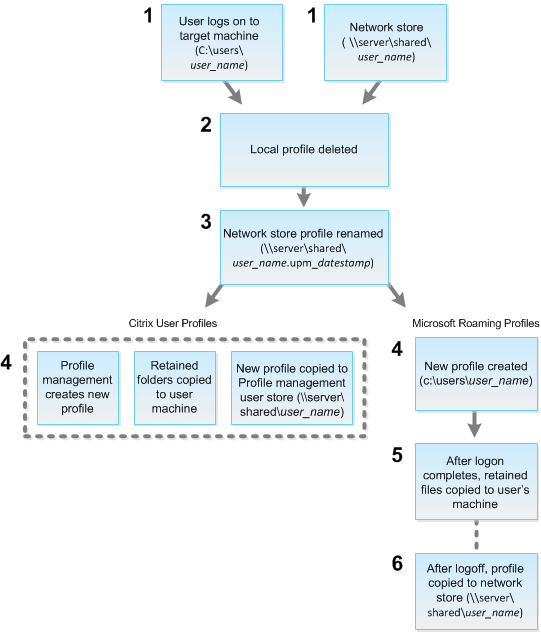
- La commande de réinitialisation émise par Director spécifie le type de profil. Le service Profile Management, tente ensuite de réinitialiser un profil de ce type et recherche le partage réseau approprié (magasin de l’utilisateur). Si l’utilisateur est traité par Profile Management, mais reçoit une commande de profil itinérant, elle est rejetée (et vice versa).
- Si un profil local est présent, il est supprimé.
- Le profil réseau est renommé.
- L’action suivante dépend du fait que le profil en cours de réinitialisation est un profil utilisateur Citrix ou un profil itinérant Microsoft.
- Pour les profils utilisateur Citrix, le nouveau profil est créé à l’aide des règles d’importation de Profile Management, et les dossiers sont copiés dans le profil réseau, et l’utilisateur peut ouvrir une session normalement. Si un profil itinérant est utilisé pour la réinitialisation, tous les paramètres de registre du profil itinérant sont conservés dans le profil de réinitialisation. Remarque : vous pouvez configurer Profile Management de manière à ce qu’un profil modèle remplace le profil itinérant, si nécessaire.
- Pour les profils itinérants Microsoft, un nouveau profil est créé par Windows, et lorsque l’utilisateur ouvre une session, les dossiers sont copiés vers la machine utilisateur. Lorsque l’utilisateur ferme une session, le profil est copié sur le magasin réseau.
Pour restaurer un profil manuellement après un échec de réinitialisation
- Demandez à l’utilisateur de fermer toutes ses sessions.
- Supprimez le profil local s’il en existe un.
- Recherchez le dossier archivé sur le partage réseau contenant la date et l’heure ajoutées au nom du dossier, le dossier avec une extension .upm_horodatage.
- Supprimez le nom de profil courant ; c’est-à-dire, celui sans extension upm_horodatage.
- Renommez le dossier archivé en utilisant le nom de profil d’origine. En d’autres termes, supprimez l’extension d’horodatage. Vous avez retourné le profil à son état d’origine, pré-réinitialisation.
Partager
Partager
This Preview product documentation is Citrix Confidential.
You agree to hold this documentation confidential pursuant to the terms of your Citrix Beta/Tech Preview Agreement.
The development, release and timing of any features or functionality described in the Preview documentation remains at our sole discretion and are subject to change without notice or consultation.
The documentation is for informational purposes only and is not a commitment, promise or legal obligation to deliver any material, code or functionality and should not be relied upon in making Citrix product purchase decisions.
If you do not agree, select I DO NOT AGREE to exit.